שחזור iPhone, iPad ו- iPod touch
בכדי לשחזר את כל המידע והתכנים הנמצאים בגיבוי שמאוחסן במחשב באמצעות תוכנת ה- iTunes אל מכשיר האייפון/אייפד/אייפוד טאצ', בצעו את השלבים הבאים:
1. הפעילו את תוכנת האייטונס במחשב –> חברו את מכשיר האייפון למחשב באמצעות כבל Lightning –> לאחר שתוכנת האייטונס תזהה את המכשיר שלכם, בחלון הראשי תופיע ההודעה 'ברוך הבא ל- iPhone או iPad החדש שלך', סמנו את האפשרות 'שחזר מגיבוי זה' –> לאחר מכן, בחרו את הגיבוי שממנו אתם רוצים לבצע את השחזור. בדרך כלל מומלץ לבחור את הגיבוי האחרון –> כעת, לחצו על 'המשך' לתחילת תהליך השחזור.
הערה: ייתכן שבמהלך תהליך השחזור תצטרכו להזין את הסיסמה שאותה הקלדתם כאשר ביצעתם גיבוי מוצפן – אותו גיבוי שבו שמרתם סיסמאות ומידע אודות מצבכם הבריאותי. אם שכחתם את הסיסמה, לא תוכלו לבצע שחזור.
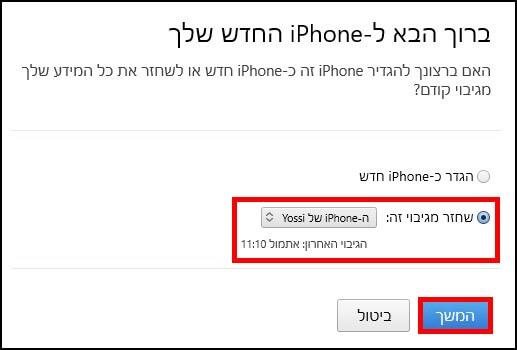
2. המתינו מספר דקות (תלוי בכמות המידע שהיה במכשיר) עד שתהליך השחזור יסתיים בהצלחה. לאחר שתהליך השחזור יסתיים, על צג המכשיר תופיע ההודעה 'השחזור הסתיים' –> לחצו על 'המשך' –> כעת, המשיכו את תהליך ההפעלה הראשוני הכולל הגדרת פנים, סיסמה חדשה למכשיר וסיסמה קיימת ל- Apple ID שלכם וכו'.
הערה: אין לנתק את המכשיר מהמחשב עד שתהליך השחזור יסתיים.
מדריך וידאו המסביר כיצד לבצע גיבוי ושחזור לאייפון דרך iTunes
לאחר שתהליך ההפעלה של המכשיר יסתיים תוכלו לראות את כל האפליקציות, ההגדרות, התמונות, הסרטונים, המסמכים, אנשי הקשר, ההודעות ושאר התכנים שהיו קודם לכן במכשיר שלכם.





